Cara Membuat Google Docs Bisa Diedit Semua Orang

Dalam lanskap kerja modern yang dinamis, kolaborasi bukan lagi sekadar preferensi, melainkan sebuah keharusan. Kemampuan untuk bekerja secara simultan pada dokumen yang sama, di mana pun anggota tim berada, memangkas siklus komunikasi yang panjang dan memungkinkan iterasi ide yang lebih cepat.
Google Docs, dengan fondasi berbasis cloud-nya, menawarkan platform ideal untuk mewujudkan sinergi digital ini. Fitur berbagi dan kolaborasi real-time tidak hanya meningkatkan efisiensi operasional, tetapi juga memberdayakan tim untuk menghasilkan karya yang lebih inovatif dan terpadu.
Memahami nuansa dalam pengaturan aksesibilitas dokumen adalah kunci untuk memaksimalkan potensi kolaborasi. Google Docs memungkinkan Anda untuk secara granular menentukan tingkat interaksi yang diizinkan bagi setiap kolaborator. Dengan memahami perbedaan antara melihat (viewing), memberikan komentar (commenting), dan mengedit (editing), Anda dapat merancang alur kerja kolaborasi yang optimal sesuai dengan kebutuhan Anda. Artikel ini tidak hanya akan memandu Anda dalam langkah-langkah teknis, tetapi juga memberikan wawasan strategis tentang kapan dan mengapa Anda mungkin memilih untuk memberikan izin edit kepada siapa saja yang memiliki tautan.
Menguasai Seni Berbagi: Langkah Demi Langkah Membuat Google Docs Dapat Diedit Secara Publik
Memberikan izin edit secara publik pada Google Docs adalah tindakan yang memberdayakan kolaborasi tanpa batas. Berikut adalah panduan komprehensif melalui dua metode utama, dilengkapi dengan pemahaman mendalam di setiap langkah:
Metode 1: Langsung dari Aplikasi Google Docs di Komputer Anda
- Akses Dokumen Anda: Mulailah dengan membuka dokumen Google Docs yang ingin Anda jadikan dapat diedit oleh siapa saja. Anda dapat melakukannya melalui browser web di https://docs.google.com/.
- Navigasi ke Opsi Berbagi: Di sudut kanan atas antarmuka, temukan dan klik ikon "Share" (biasanya berbentuk ikon orang dengan tanda tambah, atau gembok). Tindakan ini akan membuka jendela pengaturan berbagi.
- Memanfaatkan Opsi "Get link": Dalam jendela "Share with people and groups", perhatikan bagian bawah yang menyediakan opsi untuk berbagi melalui tautan. Klik tombol "Get link". Langkah ini mengubah pengaturan privasi dokumen dari terbatas menjadi dapat diakses oleh siapa saja yang memiliki tautan.
- Menentukan Tingkat Akses: Kekuatan di Tangan Anda: Setelah tautan diaktifkan untuk akses publik, pengaturan default biasanya adalah "Viewer". Untuk memberikan izin edit, klik menu drop-down yang berada di samping frasa "Anyone on the internet with this link can view". Dari opsi yang muncul, pilih "Editor". Tindakan ini secara otomatis memperbarui izin akses dokumen.
- Salin dan Distribusikan Tautan Anda: Tautan yang baru saja dikonfigurasi untuk akses "Editor" sekarang siap untuk dibagikan. Klik tombol "Copy link" dan distribusikan tautan ini melalui email, platform pesan, atau media komunikasi lainnya kepada pihak-pihak yang perlu berkolaborasi dalam dokumen.
- Konfirmasi dan Selesaikan: Setelah tautan disalin, klik tombol "Done" untuk menyimpan pengaturan berbagi Anda. Dokumen Anda sekarang dapat diedit oleh siapa saja yang memiliki tautan tersebut.
Metode 2: Melalui Google Drive: Manajemen Berkas Terpusat
- Jelajahi Google Drive Anda: Buka Google Drive Anda melalui browser di https://drive.google.com/. Cari dan temukan dokumen Google Docs yang ingin Anda bagikan dengan izin edit publik.
- Akses Menu Konteks Berbagi: Klik kanan pada nama file dokumen yang bersangkutan. Dari menu konteks yang muncul, pilih opsi "Share".
- Konfigurasi Pengaturan Tautan: Di jendela "Share with people and groups", temukan bagian "Get link". Klik opsi "Get link".
- Pilih Tingkat Akses "Editor": Sama seperti metode sebelumnya, ubah tingkat akses dari pengaturan default ("Viewer") menjadi "Editor" menggunakan menu drop-down yang tersedia di samping opsi tautan.
- Salin Tautan yang Dapat Diedit: Salin tautan yang telah dikonfigurasi untuk izin edit. Tautan ini sekarang siap untuk dibagikan.
- Simpan Perubahan Anda: Klik tombol "Done" untuk mengakhiri proses berbagi. Dokumen Anda kini memiliki izin edit publik melalui tautan.
Membedah Tingkatan Akses: Kapan Memilih Viewer, Commenter, atau Editor?
Memahami implikasi dari setiap tingkatan akses sangat penting untuk menjaga keamanan dan efisiensi alur kerja Anda:
- Viewer: Ideal untuk berbagi informasi yang bersifat final dan tidak memerlukan interaksi lebih lanjut. Penerima hanya dapat melihat dan membaca konten tanpa kemampuan untuk mengubah atau memberikan umpan balik langsung di dalam dokumen. Contoh penggunaannya adalah berbagi laporan akhir, materi presentasi untuk dibaca, atau pengumuman resmi.
- Commenter: Tingkatan akses ini memungkinkan penerima untuk memberikan umpan balik berupa komentar atau saran langsung pada bagian-bagian spesifik dokumen. Ini sangat berguna dalam proses review atau pengumpulan ide tanpa memberikan hak untuk mengubah konten asli. Contohnya adalah berbagi draf artikel untuk ditinjau atau brainstorming ide awal.
- Editor: Memberikan akses "Editor" memberikan izin penuh kepada penerima untuk memodifikasi konten dokumen, termasuk menambah, menghapus, dan mengubah teks, gambar, serta format lainnya. Pilihan ini paling cocok untuk kolaborasi aktif di mana semua pihak berkontribusi langsung pada pengembangan dokumen. Contohnya adalah bekerja bersama dalam menyusun proposal proyek, membuat outline konten, atau mengelola catatan rapat.
Keputusan untuk memberikan akses "Editor" kepada siapa saja melalui tautan publik harus dipertimbangkan dengan matang, terutama terkait dengan sensitivitas informasi dan potensi risiko penyalahgunaan.
Implikasi Keamanan dan Praktik Terbaik dalam Berbagi Dokumen Secara Publik
Meskipun kemudahan berbagi dengan izin edit publik menawarkan fleksibilitas yang tinggi, penting untuk memahami implikasi keamanannya dan menerapkan praktik terbaik:
- Kesadaran akan Risiko: Berbagi dokumen dengan izin edit publik berarti Anda memberikan kendali penuh atas konten kepada siapa pun yang memiliki tautan. Informasi sensitif atau rahasia sebaiknya tidak dibagikan dengan metode ini.
- Alternatif Berbagi yang Lebih Terkontrol: Untuk kolaborasi dengan kelompok yang jelas, pertimbangkan untuk berbagi langsung dengan alamat email anggota tim dan memberikan izin edit. Metode ini memungkinkan Anda untuk melacak siapa saja yang memiliki akses dan memberikan kontrol yang lebih besar.
- Pentingnya Komunikasi yang Jelas: Saat membagikan tautan dengan izin edit publik, pastikan untuk mengkomunikasikan tujuan dan harapan kolaborasi dengan jelas kepada semua pihak yang terlibat. Ini dapat membantu meminimalkan kebingungan dan potensi penyalahgunaan.
- Pemantauan dan Riwayat Revisi: Google Docs secara otomatis menyimpan riwayat revisi dokumen. Anda dapat menggunakan fitur ini untuk melacak perubahan yang dibuat dan memulihkan versi sebelumnya jika diperlukan. Namun, pencegahan tetap lebih baik daripada pengobatan.
- Pertimbangkan Batasan Akun: Penting untuk dicatat bahwa beberapa batasan berbagi mungkin berlaku untuk akun Google Workspace organisasi atau sekolah. Pastikan Anda memahami kebijakan berbagi yang berlaku dalam konteks akun Anda.
Kesimpulan: Memanfaatkan Kekuatan Kolaborasi dengan Bijak
Kemampuan untuk membuat Google Docs dapat diedit oleh siapa saja melalui tautan adalah fitur canggih yang memberdayakan kolaborasi tanpa hambatan geografis atau batasan akun. Dengan memahami langkah-langkah teknis dan pertimbangan strategis terkait tingkatan akses dan keamanan, Anda dapat memanfaatkan fitur ini secara efektif untuk meningkatkan produktivitas tim dan mencapai tujuan kolaborasi Anda. Ingatlah untuk selalu mempertimbangkan konteks dan sensitivitas informasi dokumen Anda sebelum memutuskan untuk berbagi dengan izin edit publik. Dengan pendekatan yang tepat, Google Docs menjadi alat yang tak ternilai dalam membangun sinergi digital yang kuat.


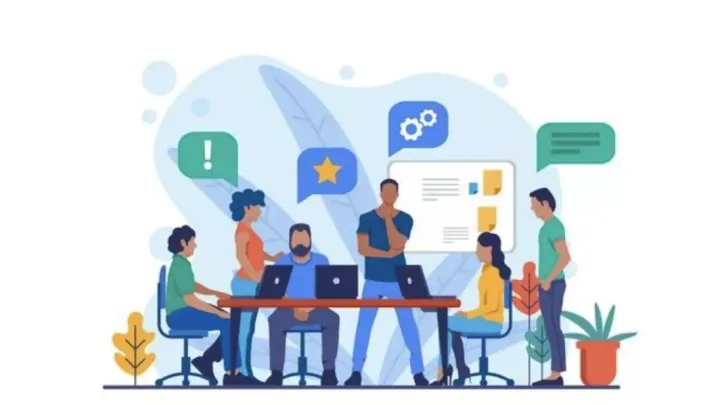

Comments ()